█ 22.04.2022 21:29
Есть камера HiWatch DS-I252S
Прошиваю через вебморду, выдает ошибку Failed to get the upgrading progress.
Прошивка которая стоит в камере:
DS-I252S_5.5.12_200316
Если шить ею же — то все норм, если взять версию выше DS-I252S_5.5.89_210429 то ошибка.
Скачано с фтп хиквижина
Index of /01. Firmware/02. HiWatch Value/01. IP Cameras/DS-I252S/
Может у когото есть мысли, несколько камер прошились норм а одна такая, чисто спортивный интерес. В полный дефолт сбрасывал.
█ 22.04.2022 21:35
Какая история у «нескольких» и той, что уперлась? Может, ее уронили пару раз при монтаже? Или уже юбилей какой-нибудь справляет?
Надеюсь, те, что прошились, такой же модели и шились именно этим файлом? Льешь прошивку через веб? IE? По сети на равном удалении от тебя, как и другие камеры? Качество изображения со всех одинаковое?
Рассказывай подробнее, не сдерживай себя.
█ 22.04.2022 21:41
Камера с хорошей историей, возвраст 3 года, лью через ИЕ, Хром, Файрфокс портабл версии 40 и свежий. Утп до камеры короткий. Изображение и прочее точно такое же как у аналогов.
Странно то что таже самая прошивка что стоит через этиже браузеры заливается и типа устанавливается без ошибок )
█ 22.04.2022 21:54
Я точно не помню но пл моему через
Sadtool должно шиться…
█ 22.04.2022 22:01
Не, оно только ищет
Hikvision SADP
ПО осуществляет поиск активных сетевых устройств Hikvision в вашей подсети и отображает информацию об устройствах. Позволяет также изменить базовые настройки сети устройств, поддерживающих это программное обеспечение.
█ 22.04.2022 22:09
646a5d6e4ed01ebdd135e59c2207ca59
DS-I252S_5.5.89_210429.zip
на всякий скачал, можешь сравнить md5 со своим… бесит любовь к ZIP без контрольной суммы.
И все же аналогов или точно такая же модель прошилась хоть одна?
█ 22.04.2022 22:18
646a5d6e4ed01ebdd135e59c2207ca59
Да точно таких же прошилось кучка.
█ 22.04.2022 22:27
Не желающая шиться
prtHardInfo
OEM INFO: PJ01PC20200302161
Start at 2022-04-22 20:08:09
Serial NO :DS-I252S20200508AAWRE33843410
V5.5.12 build 200316
NetProcess Version: 5.10.2 [16:24:54-Nov 22 2017]
Path: /Camera/Platform/Branches/branches_FSP_network_protocol/FSP_network_protocol_for_5.5.0_r3_r7
Last Changed Rev: 314558
Last Changed Date: 2017-08-31 15:41:37 +0800 (Thu, 31 Aug 2017)
Возжелавшая
prtHardInfo
OEM INFO: PJ01PC20210428209
Start at 2022-04-22 21:49:21
Serial NO :DS-I252S20190322AAWRD01879858
V5.5.89 build 210429
NetProcess Version: 8.11.3 [11:49:55-Jan 17 2020]
Path: /Camera/Platform/Branches/branches_FSP_network_protocol/shizhi/FSP_network_protocol_chanpin_G0_V5.5.87
Last Changed Rev: 657132
Last Changed Date: 2019-11-26 20:49:37 +0800 (Tue, 26 Nov 2019)
Диагностическая инфа из вебморды
█ 26.06.2022 13:27
Добрый день! Такая же ситуация. Камеру не прошить новой прошивкой. Если кто нибудь уже решил проблему, напишите как.
При прошивке выдает сообщение Ошибка получения статуса обновления
█ 06.02.2023 02:14
Цитата:
Tushkanchik ➤ Не желающая шиться
prtHardInfo
OEM INFO: PJ01PC20200302161
Start at 2022-04-22 20:08:09
Serial NO :DS-I252S20200508AAWRE33843410
V5.5.12 build 200316
NetProcess Version: 5.10.2 [16:24:54-Nov 22 2017]
Path: /Camera/Platform/Branches/branches_FSP_network_protocol/FSP_network_protocol_for_5.5.0_r3_r7
Last Changed Rev: 314558
Last Changed Date: 2017-08-31 15:41:37 +0800 (Thu, 31 Aug 2017)
Возжелавшая
prtHardInfo
OEM INFO: PJ01PC20210428209
Start at 2022-04-22 21:49:21
Serial NO :DS-I252S20190322AAWRD01879858
V5.5.89 build 210429
NetProcess Version: 8.11.3 [11:49:55-Jan 17 2020]
Path: /Camera/Platform/Branches/branches_FSP_network_protocol/shizhi/FSP_network_protocol_chanpin_G0_V5.5.87
Last Changed Rev: 657132
Last Changed Date: 2019-11-26 20:49:37 +0800 (Tue, 26 Nov 2019)
Диагностическая инфа из вебморды
А где вы его взяли, просто на I252S последняя и одна(( эта V5.5.12 build 200316, после которой моя камера начала перезагружаться каждую минуту. Что делааааааать?!!!!
Часовой пояс GMT +3, время: 22:39.
Форум на базе vBulletin®
Copyright © Jelsoft Enterprises Ltd.
В случае заимствования информации гипертекстовая индексируемая ссылка на Форум обязательна.
Планировал сделать обзор камеры DS-2CD3345P1-I, но в связи с отсутствием пароля начал с прошивки через tftp-сервер (такая перепрошивка позволяет установить новый пароль).
Процесс прошивки, к сожалению, прошел не так как должен был и поэтому вместо обзора пишу о том как решаю следующие проблемы:
- Где взять прошивку для Hikvision DS-2CD3345P1-I;
- Как определить к какой платформе относится камера Hikvision;
- Какой IP адрес указать при прошивке в tftp;
- Как быстро «попасть» в Китай.
Для исключения при перепрошивке проблем связанных с аппаратной частью компьютера, ПО, наличием антивируса прошил ради теста еще и DS-2CD2432F-I. Проблем не возникло и как следствие решил, что проблема в скачанной прошивке к DS-2CD3345P1-I (не та прошивка).
Ниже рассказываю, что и как делал, в процессе прошивки (пока проблема не решена). Рассчитываю в будущем получить от продавца с Aliexpress прошивку к DS-2CD3345P1-I и довести дело до логического конца.
Прошивка DS-2CD3345P1-I через tftp-сервер
DS-2CD3345P1-I получил для обзора. Камера была приобретена в Китае, и как следствие работать с видеорегистратором приобретенным в Беларуси отказалась.


Первоначальная версия прошивки — 5.5.31 (взята из SADP).
Что делал с камерой? Попробовал используя информацию о дате в камере сбросить пароль — не получилось. Решил перепрошить.
Прошивал используя tftp-сервер, отключил от коммутатора лишние камеры, проследил, чтобы в SADP осталась одна камера.
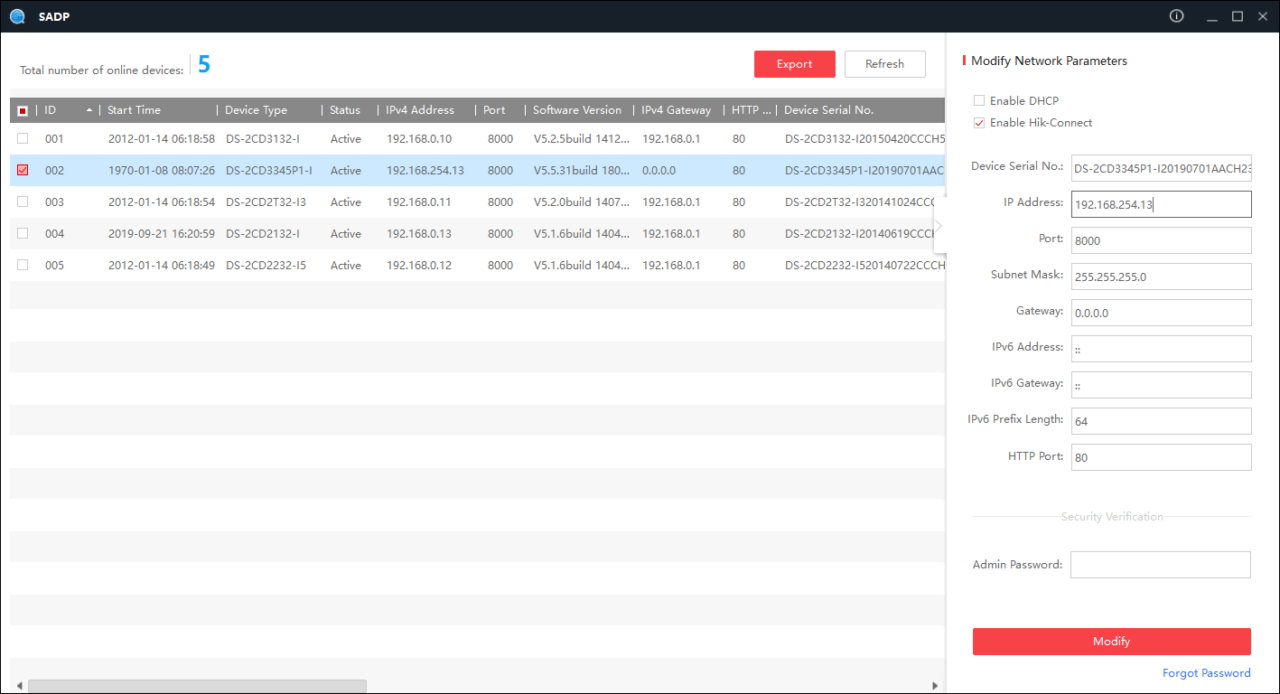

Прошивка — процедура несложная, инструкция находится в архиве с tftp-сервером.
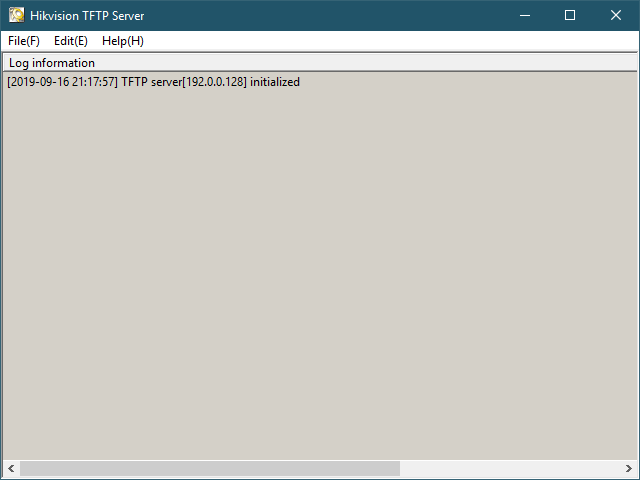
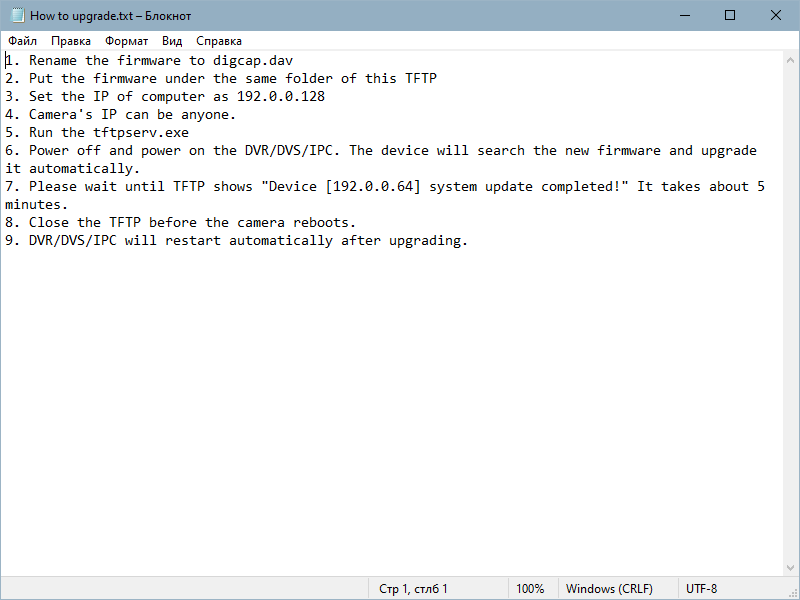
Первая попытка скачать прошивку для для DS-2CD3345P1-I
DS-2CD3345P1-I предназначена для Китая, соответственно мне была нужна китайская версия прошивки. Решил, что она здесь, т.к. совпадает обозначение — DS-2CD3345P1-I.
Внутри архива оказались версии прошивок для разных платформ — E0, E2, G0, G1, E3. Какая подойдёт? Решил, что нашел ответ тут — G1 platform — DS-2CD2XX5,2XX3,3XX3,3XX5,XM67X6 (ошибся)
Настройка tftp-сервера
Использовал стандартный IP-адрес — 192.0.0.128. Tftp-сервер упорно не видел подключаемую к нему камеру. Что мешает? Отключил антивирус, запустил tftp в режиме совместимости с Windows 7, попробовал сделать то же самое на другом компьютере — не помогло.

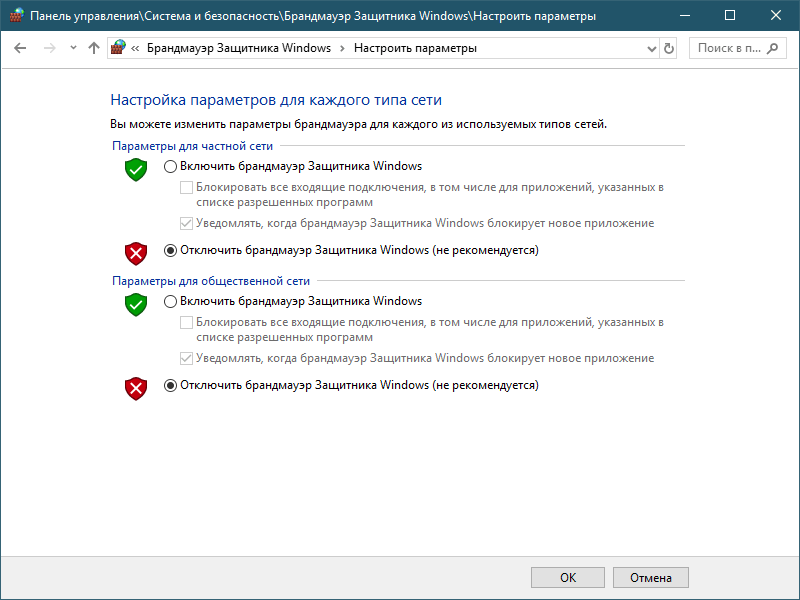
Убедился, что дело не в компьютере и не в софте после удачной прошивки другой IP камеры (DS-2CD2432F-I) китайской прошивкой.
Начал искать решение проблемы на китайских сайтах. Нашел картинку на которой IP адрес устанавливаемый в настройках сетевого подключения отличался от приведенного в инструкции к tftp (вместо 192.0.0.128 использовался 192.168.1.128).
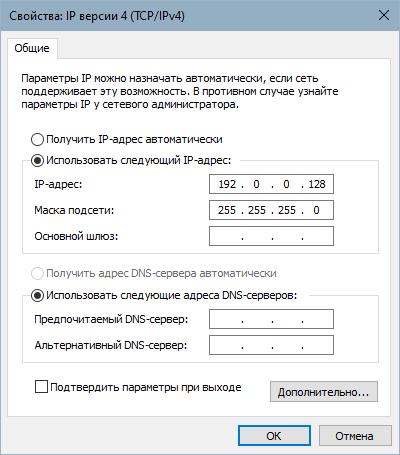

Процесс прошивки DS-2CD3345P1-I
Изменение IP-адреса помогло, прошивка пошла, но в процессе были ошибки, что отразилось на результате.
Как отразились ошибки на результате прошивки? Не работает устранение искажений (появились черные поля), в интерфейсе отсутствует часть пунктов.
Дальше интереснее — не нашел DS-2CD3345P1-I ни на одном сайте Hikvision (белорусском, российском, английском и даже китайском) и как следствие возникло подозрение, что камеру выпускает не Hikvision.
Кто делает DS-2CD3345P1-I
Если DS-2CD3345P1-I подделка под Hikvision, то становится понятно почему у меня не стала прошивка. Выразил нескольким продавцам на Aliexpress свои сомнения.
Получил ссылки на сайт Hikvision которые у меня не открылись, подозрения усилились, еще раз написал продавцам, получил от одного скриншоты.
Вспомнил про великий китайский файрвол (золотой щит), купил VPN c серверами в Китае (FlyVPN) и получил доступ к расширенному китайскому сайту Hikvision на котором в самом деле есть DS-2CD3345P1-I.
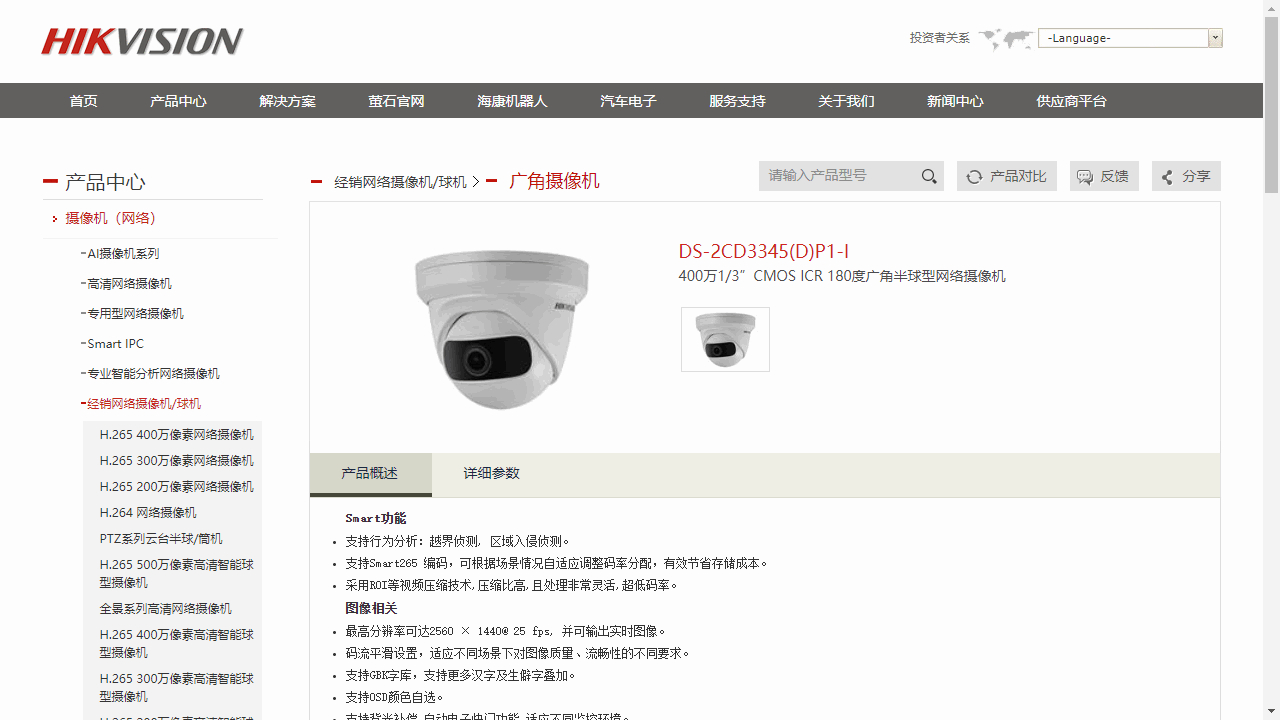
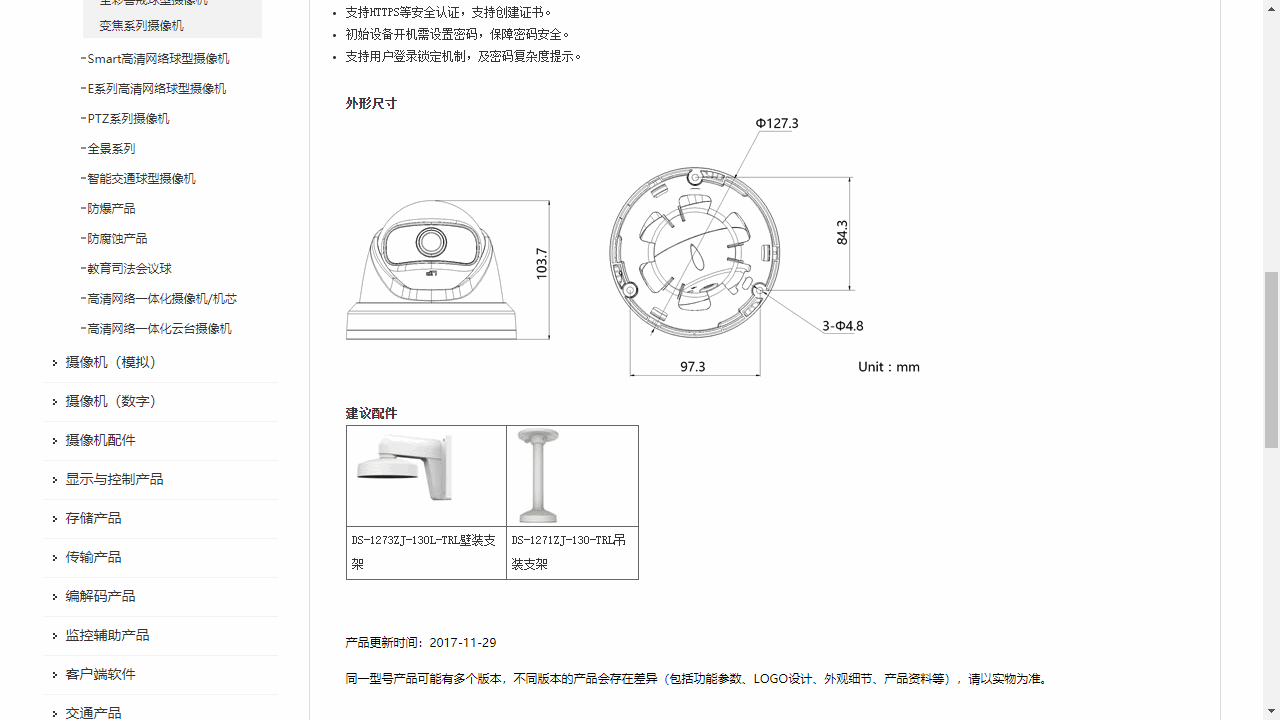
Китайская версия сайта Hikvision для тех кто находится вне Китая расположена по адресу — http://www1.hikvision.com/cn/index.html, для тех кто в Китае — http://www.hikvision.com/cn/index.html (без 1 после www).
Вторая попытка скачать прошивку
«Я в Китае», решил, что сейчас скачаю прошивку, ровненько перепрошью камеру и сделаю обзор. Но…
Оказалось, что на самой китайской версии сайта Hikvision на странице с характеристиками камеры DS-2CD3345P1-I нет ссылки на прошивку.
Пробовал прошивки с более низкими версиями, но не конкретно для DS-2CD3345P1-I, даже получил хороший результат в tftp, но итог пока не радует.
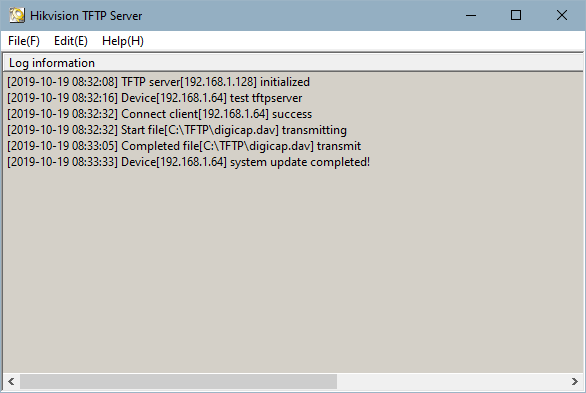
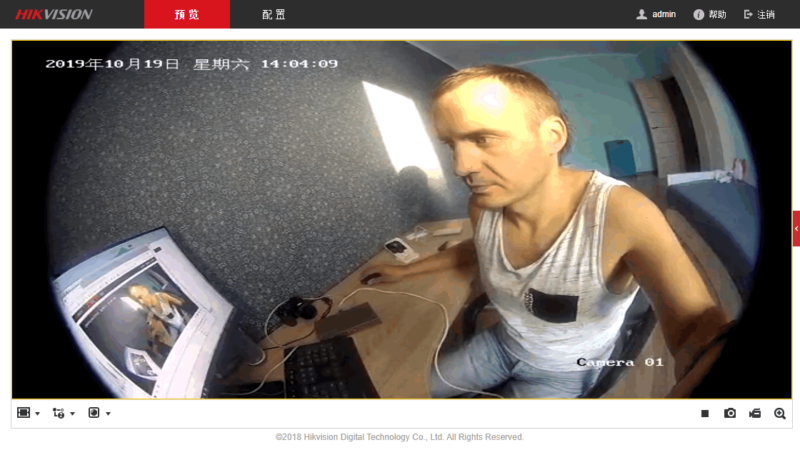
Снова общаюсь с продавцом на Aliexpress, попросил прошивку, получил ответ — А вы у нас камеру покупали, рассказал все, что тут написал, жду ответа.
P.S. Если вы купили на Aliexpress Hikvision DS-2CD3345P1-I, то помогите — попросите у продавца прошивку и поделитесь со мной. Есть идея используя инструкцию поменять в прошивке регион и подключить камеру к видеорегистратору с английским языком.
Вопросы оставляйте ↓ или отправляйте в Telegram. Нужен VPN? Попробуйте Fornex.com.
Содержание
- Решение проблем при прошивке Hikvision DS-2CD3345P1-I
- Прошивка DS-2CD3345P1-I через tftp-сервер
- Первая попытка скачать прошивку для для DS-2CD3345P1-I
- Настройка tftp-сервера
- Процесс прошивки DS-2CD3345P1-I
- Кто делает DS-2CD3345P1-I
- Вторая попытка скачать прошивку
- Hikvision ошибка получения статуса обновления
- Как исправить ошибки при работе мобильной системы видеонаблюдения Hikvision?
- Как исправить ошибки при работе мобильной системы видеонаблюдения Hikvision?
- Ошибка 153
- Ошибка 8200
- Другие ошибки iVMS-4500
Решение проблем при прошивке Hikvision DS-2CD3345P1-I
Планировал сделать обзор камеры DS-2CD3345P1-I, но в связи с отсутствием пароля начал с прошивки через tftp-сервер (такая перепрошивка позволяет установить новый пароль).
Процесс прошивки, к сожалению, прошел не так как должен был и поэтому вместо обзора пишу о том как решаю следующие проблемы:
- Где взять прошивку для Hikvision DS-2CD3345P1-I;
- Как определить к какой платформе относится камера Hikvision;
- Какой IP адрес указать при прошивке в tftp;
- Как быстро «попасть» в Китай.
Для исключения при перепрошивке проблем связанных с аппаратной частью компьютера, ПО, наличием антивируса прошил ради теста еще и DS-2CD2432F-I. Проблем не возникло и как следствие решил, что проблема в скачанной прошивке к DS-2CD3345P1-I (не та прошивка).
Ниже рассказываю, что и как делал, в процессе прошивки (пока проблема не решена). Рассчитываю в будущем получить от продавца с Aliexpress прошивку к DS-2CD3345P1-I и довести дело до логического конца.
Прошивка DS-2CD3345P1-I через tftp-сервер
DS-2CD3345P1-I получил для обзора. Камера была приобретена в Китае, и как следствие работать с видеорегистратором приобретенным в Беларуси отказалась.
Первоначальная версия прошивки — 5.5.31 (взята из SADP).
Что делал с камерой? Попробовал используя информацию о дате в камере сбросить пароль — не получилось. Решил перепрошить.
Прошивал используя tftp-сервер, отключил от коммутатора лишние камеры, проследил, чтобы в SADP осталась одна камера.
Прошивка — процедура несложная, инструкция находится в архиве с tftp-сервером.
Первая попытка скачать прошивку для для DS-2CD3345P1-I
DS-2CD3345P1-I предназначена для Китая, соответственно мне была нужна китайская версия прошивки. Решил, что она здесь, т.к. совпадает обозначение — DS-2CD3345P1-I.
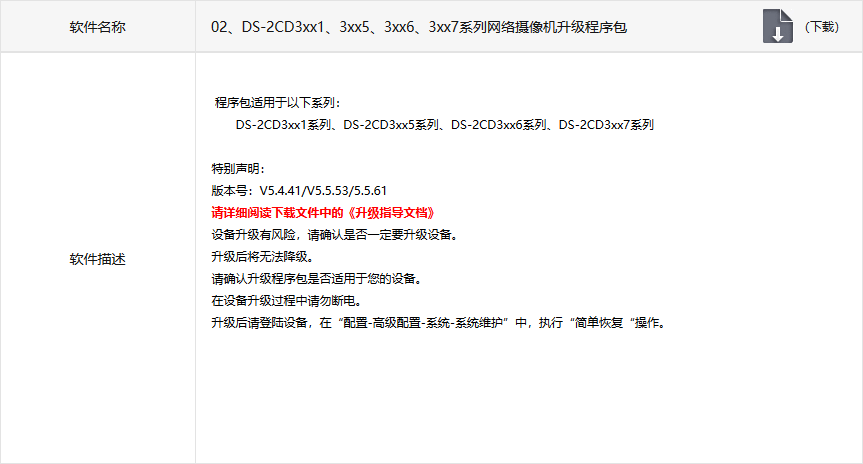
Внутри архива оказались версии прошивок для разных платформ — E0, E2, G0, G1, E3. Какая подойдёт? Решил, что нашел ответ тут — G1 platform — DS-2CD2XX5,2XX3,3XX3,3XX5,XM67X6 (ошибся)
Настройка tftp-сервера
Использовал стандартный IP-адрес — 192.0.0.128. Tftp-сервер упорно не видел подключаемую к нему камеру. Что мешает? Отключил антивирус, запустил tftp в режиме совместимости с Windows 7, попробовал сделать то же самое на другом компьютере — не помогло.
Убедился, что дело не в компьютере и не в софте после удачной прошивки другой IP камеры (DS-2CD2432F-I) китайской прошивкой.
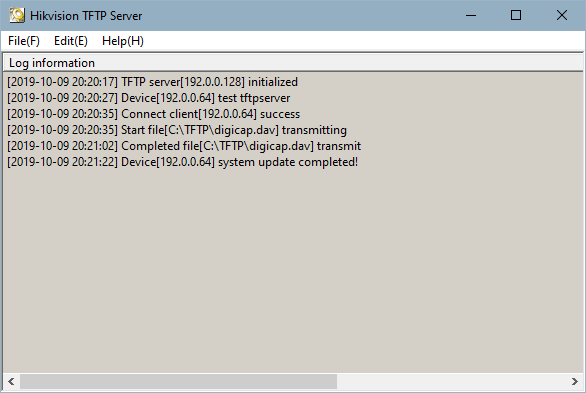
Начал искать решение проблемы на китайских сайтах. Нашел картинку на которой IP адрес устанавливаемый в настройках сетевого подключения отличался от приведенного в инструкции к tftp (вместо 192.0.0.128 использовался 192.168.1.128).
Процесс прошивки DS-2CD3345P1-I
Изменение IP-адреса помогло, прошивка пошла, но в процессе были ошибки, что отразилось на результате.
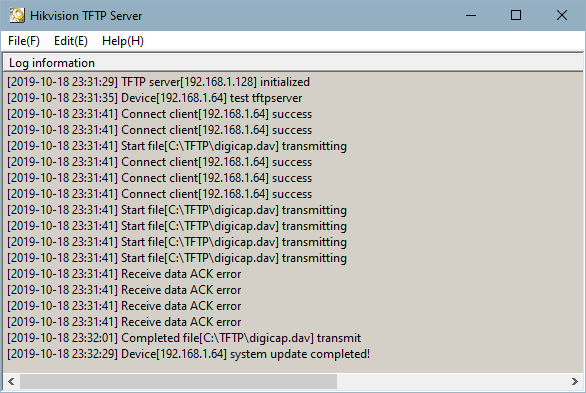
Как отразились ошибки на результате прошивки? Не работает устранение искажений (появились черные поля), в интерфейсе отсутствует часть пунктов.
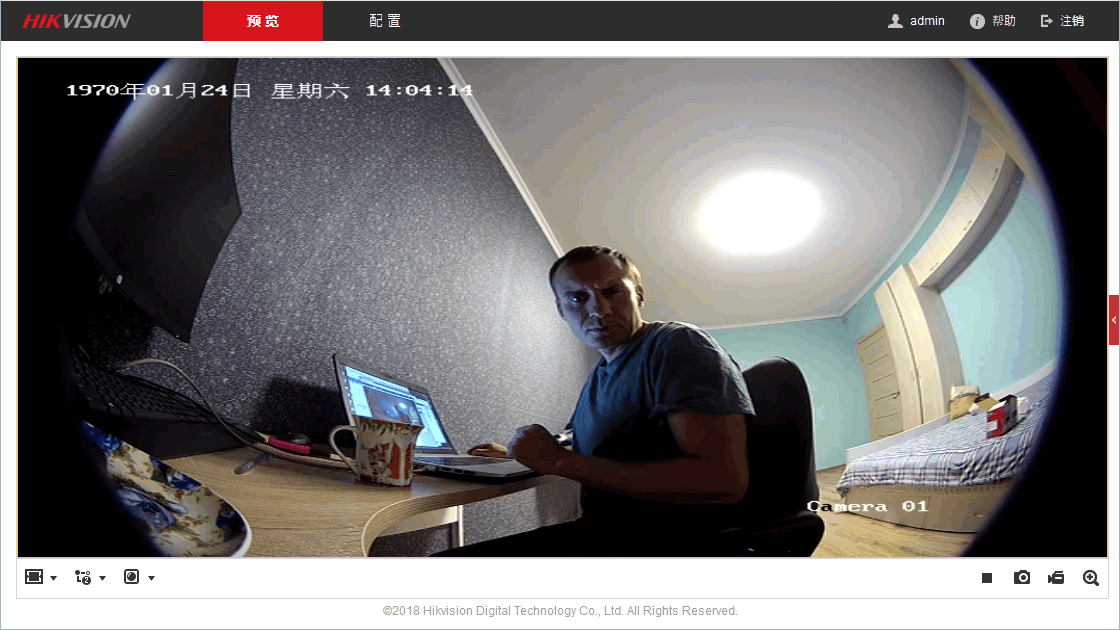
Дальше интереснее — не нашел DS-2CD3345P1-I ни на одном сайте Hikvision (белорусском, российском, английском и даже китайском) и как следствие возникло подозрение, что камеру выпускает не Hikvision.
Кто делает DS-2CD3345P1-I
Если DS-2CD3345P1-I подделка под Hikvision, то становится понятно почему у меня не стала прошивка. Выразил нескольким продавцам на Aliexpress свои сомнения.
Получил ссылки на сайт Hikvision которые у меня не открылись, подозрения усилились, еще раз написал продавцам, получил от одного скриншоты.
Вспомнил про великий китайский файрвол (золотой щит), купил VPN c серверами в Китае (FlyVPN) и получил доступ к расширенному китайскому сайту Hikvision на котором в самом деле есть DS-2CD3345P1-I.
Китайская версия сайта Hikvision для тех кто находится вне Китая расположена по адресу — http://www1.hikvision.com/cn/index.html, для тех кто в Китае — http://www.hikvision.com/cn/index.html (без 1 после www).
Вторая попытка скачать прошивку
«Я в Китае», решил, что сейчас скачаю прошивку, ровненько перепрошью камеру и сделаю обзор. Но…
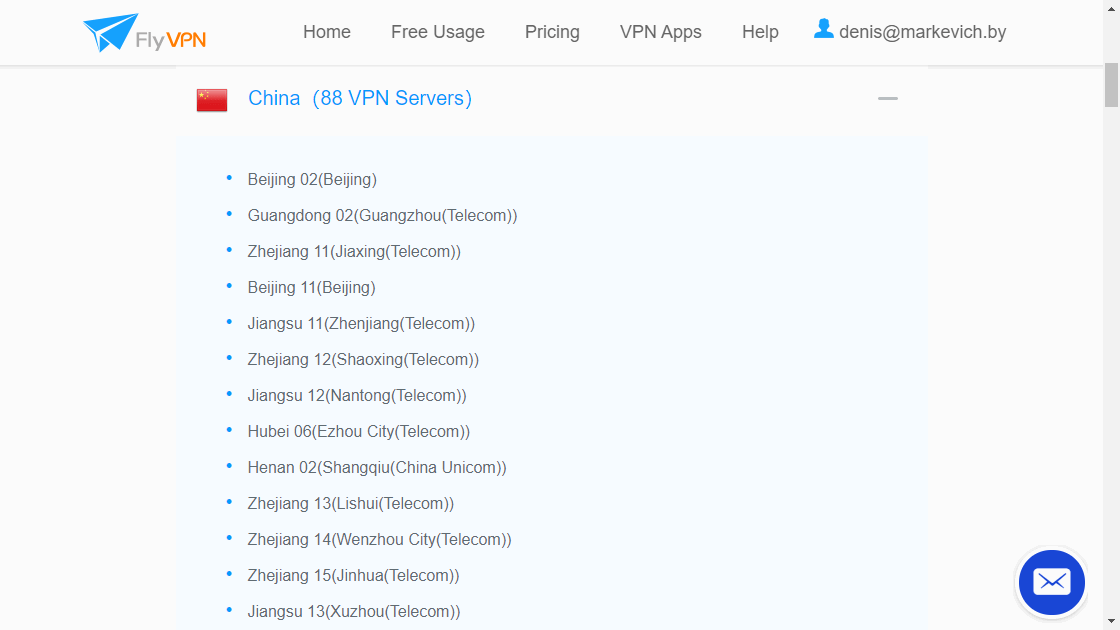
Оказалось, что на самой китайской версии сайта Hikvision на странице с характеристиками камеры DS-2CD3345P1-I нет ссылки на прошивку.
Пробовал прошивки с более низкими версиями, но не конкретно для DS-2CD3345P1-I, даже получил хороший результат в tftp, но итог пока не радует.
Снова общаюсь с продавцом на Aliexpress, попросил прошивку, получил ответ — А вы у нас камеру покупали, рассказал все, что тут написал, жду ответа.
P.S. Если вы купили на Aliexpress Hikvision DS-2CD3345P1-I, то помогите — попросите у продавца прошивку и поделитесь со мной. Есть идея используя инструкцию поменять в прошивке регион и подключить камеру к видеорегистратору с английским языком.
Вопросы отправляйте в Telegram. Недовольны работой VPN? Попробуйте Fornex.com.
Прошивка
Денис Маркевич – проектирую слаботочные системы более 12 лет. Хобби – блогинг, бег, велосипед. В блоге делюсь опытом, отвечаю на вопросы.
В настоящий момент в установке видеонаблюдения сложностей нет, специалистов достаточно, выбирайте.
Для обсуждения договора на установку видеонаблюдения нелишним будет понимать стоимость оборудования и.
Передача видеосигнала от аналоговых камер происходит по коаксиальному кабелю — РК 75-3,7-35М, для цифровых по.
Работаю, бегаю, катаюсь на велосипеде, плаваю, воспитываю детей, пишу здесь об интересном для меня.
Источник
Hikvision ошибка получения статуса обновления
Теперь суть дела.
Регистратор 7716 NI-ST, три штуки, на всех обновил прошивку через функцио обновления в веб-интерфейсе, взял из официального источника, ftp://ftp.hikvision.ru/1.%20%D. 16NI-ST
Обновление прошло успешо, в целом прошивка встала. Но вылезли два косяка.
Сразу отметим, что это происходит на куче разных компьютеров, поэтому влияние клиентской стороны исключено.
1. Какая-то проблема с куками. Авторизуешься один раз нормально, а если второй раз, то автризация не происходит, если почистить куки, то происходит. По отправке POST-запроса из формы регистрации сервер возвращает 403-ю ошибку. Но это уже детали. Суть в том, что косяк с авторизацией. Причем особенно в фаерфоксе. Хром использовать не можем, т.к. больше не работает плагин на технологии NPAPI, причем уже никак (46-й хром).
Эта проблема с куками (по сути, с авторизацией) на всех трех регистраторах.
Есть еще один «подкосяк» этого косяка. Если очень простой пароль, то вылезает окно, что мол у вас простой пароль, надо посложнее. Если жмешь ОК, то вылезает форма задания нового пароля. Но ничего в ней сделать нельзя, она по сути недопилена, не работае.
2. На двух из трех регистраторах на страницах «Просмотр» и «Архив» не выпадает в левом столбце меню камер. Просто нет его, и все. Смотреть ничего невозможно. При этом камеры физически все исправны и работают, регистратор их видит, в настройках в них можно заходить.
На одном регистраторе почему-то все нормально ь. Я проверил запросы клиента-сервера, и выяснил, что список подгружается отдельным запросом, и там возвращается тоже 403-я ошибка на этих двух регистраторах.
По общим ощущениям — версия сырая.
Короче, я решил откатить прошивку и попробовал загрузить через интерфейс «обслуживание» файл с более старой прошивкой. Идет загрузка, однако в конце возникает ошибка «ошибка получения статуса обновления» , и ничего не обновляется. Не знаю, это тоже глюк прошивки, или более старая прошивка грузиться не должна. Также не удается повторно загрузить эту же прошивку с тем же результатом.
Как откатить прошивку. Читал про TFTP, даже поставил его, потому что нигде в описании прямым текстом не сказано, что для его работы компьютер должен быть объединен в локальную сеть с регистратором, об этом пришлось догадываться анализируя работу этой утилиты. Я не могу объединить компьютер с регистратором в локальную сеть, т.к. регистратор работают через роутер, стоят они далеко и глубоко, там даже ноутбук негде поставиь.
Также возникает вопрос, а помог бы TFTP в моем случае, ведь, насколько я понял, регистратор пытается забрать прошивку по определенному адресу, только если какой-то сбой с установленной прошивкой.
Может есть какой-то способ откатить прошивку удаленно?
Или же с помощью флешки на него загрузить более старую? С флешкой я еще как-то могу до него дойти.
Опишите пожалуйста все возможные способы помощи.
Источник
Как исправить ошибки при работе мобильной системы видеонаблюдения Hikvision?
Как исправить ошибки при работе мобильной системы видеонаблюдения Hikvision?
При работе систем видеонаблюдения часто приходится сталкиваться с системными ошибками, которые отображаются на экране в виде определенного кода ошибки.
У систем видеоконтроля Hikvision чаще всего выдает ошибки с кодами 153 и 8200. В этой статье мы расскажем из-за чего возникают данные ошибки и как их исправить.
Ошибка 153
Код ошибки Hikvision 153 возникает, когда пользователь совершает слишком много попыток войти в систему, используя неверный пароль в мобильном приложении iVMS-4500.
Когда устройство получает слишком много запросов с неправильным паролем, на экране iVMS-4500 появляется ошибка 153.
Когда пароль неправильно вводится в мобильный телефон, и приложение отправляет его на устройство более одного раза, это приводит к ошибке, которая блокирует камеру на некоторое время для защиты от хакерской атаки.
Существуют разные способы решить проблему с этой ошибкой, а именно:
1. Перезагрузка мобильного устройства
Решение этой ошибки очень простое: просто исправьте пароль в iVMS-4500 и перезагрузите камеру или видеорегистратор, выключив и снова включив его.
2. Ожидание перед новой попыткой входа
Вы также можете решить проблему с кодом ошибки 153, просто подождав некоторое время, пока камера снова будет готова, чтобы приложение снова могло аутентифицироваться. Камера блокируется на 30 минут, а затем возвращается в нормальное состояние.
3. Доступ к устройству с компьютера
Вы также можете получить доступ к камере / цифровому видеорегистратору с другого компьютера с другим IP-адресом и перейти к удаленной настройке -> Система -> Безопасность входа в систему, чтобы изменить конфигурацию и разблокировать IP-адрес, используемый мобильным телефоном.
Иногда бывает так, что вы используете правильное имя пользователя и пароль, но по какой-то причине приложение iVMS-4500 по-прежнему часто показывает код ошибки 153. Это может быть из-за того, что кто-то другой пытается получить доступ к вашей камере или рекордеру, отправив другую комбинацию имени пользователя и пароля.
Также при попытке входа в систему камера или видеорегистратор уже заблокированы на 30 минут. То есть вашу систему видеонаблюдения кто-то упорно пытается взломать. Чтобы предотвратить это, проверьте безопасность своей сети, а после проверки смените логин и пароль для входа в систему.
Нужно отметить, что Hikvision продает свои продукты другим компаниям, которые перепродают их под другим брендом (OEM-продукты), поэтому иногда такая же проблема с кодом ошибки 153 появляется в системах видеонаблюдения других производителей. Например это часто случается с системами LTC, использующими аппаратное обеспечение Hikvision.
Чтобы исправить код ошибки 153 в камерах LTC, перейдите на вкладку конфигурации « Служба безопасности» и снимите флажок « Включить блокировку нелегального входа ».
Если ваша LTC система часто сталкивается с данной проблемой, рекомендуется обновить прошивку, т.к. чаще всего причина в том, что у вас стоит старая прошивка.
Код ошибки 153 — это проблема, которую легко исправить, но важно помнить, что система периодически требует обновления встроенного ПО для видеомониторинга. Поэтому стоит всегда проверять, используете ли Вы последнюю версию приложения iVMS-4500.
Ошибка 8200
1. Шифрование видеопотока
Шифрование рекомендуется использовать его для лучшей защиты вашей системы видеонаблюдения, однако шифрование данных стоит больше вычислительной мощности, что может вызвать некоторые проблемы.
Исправить код ошибки 8200, вызванный шифрованием , можно с помощью мобильных приложений Hi-Connect или EzViz. При их использовании в меню устройства есть опция шифрования, вы можете включить или отключить ее в окошке.
2. Поврежденный файл конфигурации
Иногда неправильная конфигурация устройства или внутренний поврежденный файл могут вызвать проблемы и генерировать код ошибки 8200 .
Очень часто приходится сбрасывать устройства до заводского состояния по умолчанию и начинать заново с новой конфигурацией для решения различных типов проблем.
Решение проблемы заключается в том, чтобы перезагрузить устройство и вручную настроить его снова. Просто не импортируйте старый файл конфигурации, который может привести к неправильной настройке или возникновению проблем на устройстве.
3. Устройство, использующее старую прошивку
Прошивка устройства может вызвать много разных проблем, если она слишком старая и содержит ошибки, которые еще не были исправлены. Поэтому важно иметь устройство, которое позволяет обновлять прошивку
Для этого просто зайдите в меню обслуживания системы и найдите опцию проверки обновлений. Это меню может отличаться для камер, DVR и NVR. Вы также можете использовать веб-браузер для входа и обновления прошивки.
На рисунке ниже показан вариант проверки прошивки в видеорегистраторе.
Нажмите кнопку Проверить обновление, чтобы найти новую прошивку.
На рисунке ниже видно, чтое DVR уже использует последнюю доступную прошивку.
UPnP (Universal Plug and Play) — это универсальный протокол, который позволяет находить устройства в сети. Большинство сетевых устройств имеют эту опцию в меню. Попробуйте отключите UPnP, чтобы исправить код ошибки 8200
Чтобы отключить UPnP на устройстве, просто войдите в систему и найдите конфигурацию NAT (преобразование сетевых адресов).
Иногда вы можете найти эту опцию в другом меню, но идея состоит в том, чтобы просто найти ее и отключить, чтобы проверить, исчезает ли код ошибки 8200.
На рисунке ниже показано поле «Включить UPnP». Просто уберите галочку.
5. Проблемы с пропускной способностью
Пропускная способность является основополагающей для передачи данных по сети, не имеет значения, аудио это, видео или какой-либо другой тип данных. Так что вам нужно проверить эту часть.
С более высоким качеством видео возникает необходимость в большей полосе пропускания. Более высокое разрешение и более высокая частота кадров влияют непосредственно на полосу пропускания, поэтому вы можете контролировать, какую полосу пропускания использует система, просто настраивая эти параметры.
Другой вариант — ограничить полосу пропускания, которую может использовать камера, отрегулировав битрейт.
На рисунке ниже показано использование полосы пропускания в DVR.
Этот пример относится только к одной камере, подключенной к DVR. С большим количеством камер значение будет выше, поэтому следите за пропускной способностью.
Также вы можете найти возможность либо изменить качество изображения, либо ограничить полосу пропускания вашей камеры или рекордера. При этом не допускайте ошибки при настройке высококачественного видеопотока с большим ограничением пропускной способности. Это не работает так.
Если вы хотите иметь высококачественное видео, вам нужно обеспечить достаточную пропускную способность для вашей камеры или рекордера.
На рисунке ниже показано меню для настройки битрейта.
Обратите внимание, что разрешение составляет 352 x 240 пикселей, и поэтому вы можете установить Max, битрейт на 512 Кбит / с или чуть ниже. Из разрешения выше, например, 1280х720 установить макс. битрейт до 512 кбит / с просто снизит качество видео до действительно плохого уровня.
6. Переустановка приложения iVMS-4500
Компьютерное программное обеспечение и мобильные приложения иногда могут вести себя нестандартно.
Для переустановки приложения, просто удалите его со своего мобильного телефона, а затем установите снова (не обновляйте приложение, нужно обязательно удалить его).
После удаления приложения откройте Google Play или App Store, найдите новую версию iVMS-4500 и нажмите кнопку «Установить». Это иногда может решить вашу проблему с кодом ошибки 8200.
Другие ошибки iVMS-4500
Возможные причины
1. Неверный IP-адрес или доменное имя
2. Стороннее устройство
Устранение неполадок для iVMS-4500 с кодом ошибки 43
1. Убедитесь, что IP-адрес или имя домена действительны.
2. Убедитесь, что устройство является продуктом Hikvision.
3. Проверьте правильность IP-адреса или номера порта на hik-online.com.
Устранение неполадок для iVMS-4500 с кодом ошибки 55
Проверьте в разделе «Конфигурация»> «Расширенная конфигурация»> «Безопасность»> «Фильтр IP-адресов», включен ли фильтр IP-адресов. Также проверьте в локальном меню, можно ли получить доступ к учетной записи с определенного IP-адреса: Menu> Configuration> User> Edit.
3. Код ошибки 56
Устранение неполадок для iVMS-4500 с кодом ошибки 56
Проверьте в локальном меню, есть ли доступ к учетной записи по определенному MAC-адресу: Меню> Конфигурация> Пользователь> Изменить. Если возникнут вопросы, прочтите эту статью: Код ошибки Hikvision 56 (решение).
Устранение неполадок для iVMS-4500 с кодом ошибки 73
1. Как открыть порты для рекордеров Hikvision?
2. Как добавить устройство в учетную запись Hik-Connect
3. Как включить P2P (Hik-Connect) на устройствах Hikvision
Устранение неполадок для iVMS-4500 с кодом ошибки 340015
Обратитесь к своему торговому посреднику или в команду Hikvision (через их веб-сайт или по телефону).
Возможные причины
Это означает ошибку номера канала. На устройстве нет соответствующего номера канала
Устранение неполадок для iVMS-4500 с кодом ошибки 4
Чтобы исправить эту ошибку, вам необходимо получить доступ к вашему DVR или NVR и отменить скрытие канала. Итак, канал есть, но в настройках он скрыт. В этой статье приведены шаги по устранению этой проблемы: Проблема с отсутствующими каналами Hikvision DVR .
Возможные причины
Это означает ошибку имени пользователя или пароля.
Устранение неполадок с кодом ошибки iVMS-4200 1
Убедитесь, что имя пользователя и пароль введены правильно. Войдите еще раз, чтобы проверить, работает ли это.
Код ошибки 7
Возможные причины
Не удалось подключиться к устройству. Устройство отключено, или тайм-аут подключения вызван сетью. Поиск и устранение неисправностей для кода ошибки iVMS-4200 7 Локальное соединение: проверьте конфигурацию сети и IP-адрес компьютера. Удаленное соединение: проверьте, перенаправлены ли порты для устройства.
Код ошибки 9
Устранение неполадок для кода ошибки iVMS-4200 9
Обычно это происходит из-за тайм-аута подключения, вызванного сетевым подключением или пропускной способностью.
Источник
Многое уже было сказано по поводу проблем связанных с прошивкой оборудования Hikvision
Восстановление прошивки Hikvision, попробуем обобщить данные и дать рекомендации. Теоретически возможность прошить IP камеру или видеорегистратор производства Hikvision несоответствующей версией прошивки сведена к минимуму, существует контроль соответствия версии оборудования, языковой версии и версии самой прошивки.
При попытке загрузки неверной версии загрузчик проверит соответствия и выдаст сообщения о ошибке, которое можно просмотреть в логе при подключении к UART интерфейсу.
Практически есть некоторые нюансы
- Необходимо увеличивать или уменьшать версию прошивки последовательно, не перепрыгивая через релизы.
- Выполняя обновления активируйте сброс настроек к заводским.
- Не выполняйте обновления используя WiFi соединение.
Как обновить прошивку:
Есть несколько способов обновления прошивки:
1. локальный — с помощью usb флешки, для регистратора
2. удаленный — с помощью браузера (webcomponents должен быть установлен)
3. с помощью ПО IVMS4200
4. с использованием сервера TFTP
с помощью usb-флешки
1. скачать архив с прошивкой
2. разархивировать архив на флешку (fat32)
3. вставить флешку с прошивкой в регистратор
4. в меню обслуживания в боковом меню пункт: обновление
5. выбрать usb накопитель и прошивку
с помощью браузера (webcomponents должен быть установлен)
 с помощью ПО IVMS4200
с помощью ПО IVMS4200
Что же делать если вам не повезло?
Перепрошивка устройства с использованием сервера TFTP
При каждой загрузке, устройство (регистратор, IP камера) пытается подключиться к серверу TFTP, это помогает восстановить работоспособность устройства, в случаях, когда с установленной прошивкой устройство не загружается или необходимо «откатить» версию прошивки устройства (прошивки 5.3 на камерах, и 3.0.10 на регистраторах нельзя откатить к предыдущим версиям).
ВНИМАНИЕ! Используйте TFTP в отдельной от других камер в сети, устройство загружает
в себя прошивку с сервера без проверки совместимости
Для перепрошивки необходимо:
1. Прошивка для устройства. Понадобиться файл digicap.dav находящийся внутри архива. Скачать прошивку можно тут: скачать
2. tftpсервер можно скачать по ссылке скачать
3. желательно использовать коммутатор между камерой и компьютером
Последовательность действий:
1. Разархивировать содержимое архива tftp.zip в корень диска;
2. Скопировать в папку tftp файл прошивки digicap.dav;
3. Сменить IPадрес вашего компьютера на 192.0.0.128, маска 255.255.255.0;
и отключить все остальные сетевые интерфейсы(wi-fi и т.п.)
4. Запустить файл tftpserv.exe;
5. Перезагрузить по питанию устройство;
7. Ожидать, когда в окне программы tftpserv.exe появится информация о подключении
устройства 192.0.0.64 и окончании передачи файлов и обновлению прошивки.
Если устройство не отвечает и не подключается к tftpсерверу (пункт 7), смотрите лог событий,
который записывается в файл tftpserv.log в папке с tftp.
ВНИМАНИЕ! Убедитесь, что при старте tftpserv.exe в окне программы появляется
« TFTP server[192.0.0.128] initialized»
Иллюстрация: пример успешной прошивки камеры с помощью TFTP
Возможные трудности
Если при запуске TFTP сервер получает IP адрес отличный от 192.0.0.128:
• Возможно у вас осталось активным подключение к wifi или к другим сетям;
• Попробуйте соединить камеру и ПК через коммутатор, что бы при старте TFTPсервера проводное соединение уже было поднято;
Если устройство 192.0.0.64 не подключается к TFTP-серверу
• Отключите все антивирусное ПО и фаерволлы;
• Если вы используете Windows 8/10, запускайте tftpserv.exe в режиме совместимости
с Windows 7/XP;
• Попробуйте повторить процедуру на другом ПК
Вроде все делаем по инструкции но результата нет
В подобных случаях необходимо выяснить причину по которой происходит сбой обновления при запуске TFTP сервера.
Подключаем USB-UART адаптер к компьютеру.
Далее скачиваем и устанавливаем драйвера
Скачиваем и устанавливаем терминальную программу; я использую PuTTY.
Откройте диспетчер устройств в Windows, нажмите> «Порты (COM и LPT)», и вы увидите какой COM порт использует ваш адаптер
В настройках программы выбираем последовательный порт (Serial), указываем номер порта (Serial Line), соответствующий адаптеру USB-UART, указываем скорость обмена (Speed) 115200
и нажимаем кнопку «Открыть» (Open).
Откройте вашу IP камеру или видеорегистратор и осмотрите материнскую плату, разъем UART интерфейса выглядит так


После открытия окна терминала подаем питание на камеру, если все сделано правильно, то в окне мы увидим вывод отладочной информации о ходе загрузки. В противном случае необходимо проверить параметры порта и подключение сигнальных линий Rx/Tx адаптера USB-UART к отладочному интерфейсу (поменять их местами).
Вы можете увидеть более одного подобного разъема. Тогда, вам может понадобиться мультитестер, чтобы определить распиновку или посмотреть, действительно ли это последовательное соединение TTL. Это довольно просто — один внешний контакт должен быть под напряжением +3.3 вольта , а другой — является общим.
Общий — это контакт № 1, +3.3 вольт — контакт № 4. Обычно на печатной плате рядом с выводом 1 (общий провод) напечатана белая стрелка. Два внутренних контакта это TX RX выводы.
Распиновка (от белой стрелки)
1. GND (общий)
2. TX
3. RX
4. +3,3V
Если вывод в терминальной программе при включении устройства отсутствует или является не читаемым, вероятно, что это не последовательный порт TTL.
Предположим, что получили вывод лога загрузки при включении устройства.
Следующие действия:
- Включите NVR, IP камеру
- Нажмите CTRL-U, чтобы прервать процесс загрузки
Появится приглашение к работе (командная строка) вида «HKVS #»
Нажмите U (чтобы обновить программное обеспечение), после чего интерфейс загрузчика предлагает ввести IP адрес устройства, вы можете использовать 192.0.0.64 в качестве IP устройства
и IP адрес сервера, (ноутбук / рабочий стол с запущенным tftpd) — обычно 192.0.0.128
Нажмите Y для подтверждения (затем нажмите ввод), после чего происходит соединение с TFTP сервером и загрузка прошивки в оперативную память устройства.
Внимание, часто в окне терминала нет приглашения к работе (командная строка) вида «HKVS #», в этом случае для перехода к командной строке нажмите B.
Вводим команду help и получим список всех доступных команд в загрузчике

Нас интересуют два параметра: ipaddr и serverip. Параметр serverip указывает на адрес TFTP сервера, на который будет «стучаться» видеокамера для замены/обновления прошивки при запуске и, как мы видим, он должен быть 192.168.1.128. Параметр ipaddr – это IP адрес видеокамеры (для среды загрузчика).
Внимание, обычно для прошивки IP-видеокамер Hikvision, TFTP сервер необходимо запустить по адресу 192.0.0.128 (в настройках сетевого подключения).
Таким образом, для обновления прошивки нам необходимо запустить TFTP сервер (с файлом прошивки) по адресу 192.168.1.128 и перезапустить камеру, чтобы загрузчик автоматически загрузил и обновил прошивку. Или же, вы можете изменить значения параметров serverip и ipaddr в соответствии с конфигурацией локальной сети, в которую подключена видеокамера и компьютер с TFTP сервером.
Этот загрузчик имеет разные команды для обновления прошивки, update, для простого обновления и upf, для обновления с очисткой конфигурации (сброс настроек и пароля).
после чего происходит соединение с TFTP сервером и загрузка прошивки в оперативную память устройства.
3. В конце установки будет написано «Нажмите ENTER для перезагрузки» — нажмите Enter
В терминальной программе также видим ход загрузки файла и обновления прошивки. Если все прошло успешно, то по окончанию процесса мы увидим сообщение «Upgrade success!” . 
Теперь камеру необходимо активировать, и можно приступать к дальнейшей настройке и использованию.
4. В новых версиях оборудования используются так называемые «тихие» загрузчики, которые не выводят логи в терминальную программу.
В этом приглашении загрузчика обычные команды игнорируются, чтобы обойти барьер установленный Hikvision есть небольшая хитрость.
Вам нужно поставить перед каждой командой префикс setenv и заключить каждую команду в одинарные кавычки, а префикс — точкой с запятой.
Например:
setenv ‘;printenv’
setenv ‘;help’
setenv bootcmd ‘; update’
Так же, есть способ заставить выполнить обновление прошивки с TFTP сервера, после остановки загрузки
необходимо ввести следующую команду
setenv bootcmd ‘tftp 192.0.0.128 digicap.dav; update 192.0.0.64; boot 192.0.0.64’
Внимание, если размер прошивки больше 32Mb стандартный TFTP сервер не сможет передать его на устройство, в таком случае необходимо использовать этот TFTP-сервер
Сброс пароля Hikvision
Восстановление оригинальной прошивки после ростелекома
Больше информации https://hikvision.ru/download
если при добавлении устройства на ezviz7 возникли проблемы проверьте следующее:
3. проверьте порты 8555, 6805, 7400, 6002 и 6003, 123 они должны быть открыты, для IP вашего регистратора/камеры.
Проверить можно например тут — 2ip.ru/check-port/
или тут pfportchecker.software.informer.com
Что означает ошибка в приложении ezviz 245405
У Ezviz есть три фишки:
Простота настройки и организации видеонаблюдения через интернет для дома, магазина, офиса;
Хранение архива на SD карте (HDD) и доступ к нему через интернет;
Возможность подключения к системе не только камер видеонаблюдения.
Официальная служба поддержки
— приложение для андроид.
Ezviz_3.7.5.0823_50.zip
Ezviz_3.12.0.0904.apk
EZVIZ updates new version 2.3.0.0527
1. Added Privacy Mask to Mini360;
2. Improved Wi-Fi device setup process;
3. Changed the appearance of the app landing page;
4. Streamlined the registration process;
5. Added Help and Customer Support information on «More» tab.
. частая проблема при регистрации в сервисе EZVIZ. В настройках сети облако EZVIZ Clod P2P присутствует, облако включено,
статус онлайн (eu.ezviz7.com). Сам Ezviz7 камеру находит, но при нажатии ADD выдает сообщение «The device is not
registered. Please check the network».
3. проверьте порты 8555, 6805, 7400, 6002 и 6003, 123 они должны быть открыты, для IP вашего регистратора/камеры.
Проверить можно например тут — 2ip.ru/check-port/
или тут pfportchecker.software.informer.com
если порты заблокированы, в настройках роутера прописываем каждый порт под IP вашего регистратора/камеры. в роутере порты должны быть обязательно проброшены
Ezviz код ошибки 245405
Компания Ezviz имеет собственное производство средств сигнализации и видеонаблюдения. В ассортименте выпускаемой продукции современные высокотехнологичные системы с интеллектуальными технологиями и облачными хранилищами. Устройства эффективны для применения в общественных местах, учебных и медицинских учреждениях, офисных помещениях, объектах жилой недвижимости. Для удобства партнеров и клиентов на официальном сайте компании есть электронный аккаунт. Каждый пользователь может выполнить вход в личный кабинет Ezviz и получить доступ к функционалу сайта.
Войти в личный кабинет
Регистрация личного кабинета
Перед тем как приступить к использованию электронного сервиса Ezviz, нужно самостоятельно выполнить регистрацию. После этого пользователь получает в свое распоряжение виртуальный кабинет на официальном сайте компании.
Пройти регистрацию можно с помощью домашнего компьютера или мобильного телефона. Справиться с задачей поможет подробная инструкция:
Выполнив все необходимые регистрационные действия, пользователь создает свой электронный кабинет. Перейти в него можно сразу после завершения регистрации.
Войти в личный кабинет
Вход в личный кабинет
Процедура авторизации не отличается сложностью. Войти в виртуальный кабинет можно с компьютера или смартфона по такой инструкции:
Если данные указаны правильно, то пользователь моментально перейдет на страничку своего виртуального кабинета. При затруднениях с авторизацией рекомендуется проверить:
Чаще всего препятствием к авторизации является невнимательность пользователя. Если все заполнено верно, но войти в свой электронный кабинет не удается, необходимо связаться со службой технической поддержки сайта.
Важно! В кабинете клиент компании может использовать начисленные бонусы, принимать участие в акциях, узнавать актуальные предложения и новости компании.
Восстановление доступа
Если пользователь забыл свой персональный пароль, то войти в виртуальный кабинет не получится. Для таких случаев предусмотрена отдельная форма для восстановления пароля:
На этом действия по восстановлению доступа закончены, пользователь может авторизоваться в своем кабинете с новым персональным паролем.
Возможности личного кабинета
На официальном сайте компании пользователям доступна информация об организации, основные виды ее деятельности, технические характеристики выпускаемой аппаратуры.
С помощью электронного кабинета можно изучать каталог товаров, отбирать в корзину понравившиеся устройства. Сервис позволяет сделать заказ, произвести оплату покупки при помощи банковской карты.
Важно! После оплаты заказа его статус можно отслеживать в личном кабинете.
Через сервис можно связаться с менеджером, получить дополнительную консультацию по любой позиции в каталоге товарной продукции.
В случае, если необходимого товара нет в наличии, через свой электронный кабинет клиент может сделать предварительный заказ. Оповещение о том, что товарная позиция доступна к заказу, появится на страничку виртуального кабинета.
При необходимости все вопросы, связанные с покупкой и эксплуатацией продукции, можно решить через свой электронный кабинет.
Мобильное приложение
Мобильное приложение доступно к скачиванию бесплатно. Установка происходит автоматически. Функционал приложения не уступает стандартной версии.
Клиент компании может выбирать и заказывать товары, участвовать в акциях, уточнять статус заказа, оплачивать покупки в электронном кабинете.
Контакты
Адрес офиса продаж: Москва, ул. Новодмитровская д.2, корп 2 БЦ Савеловский Сити.
Инструкция по настройке камеры Hikvision Ezviz C3C на русском
micro SD слот. Карта памяти не входит в комплект поставки. Рекомендуемые параметры карты памяти: класс 10, до 128 ГБ. После установки карты памяти, Вы можете включить запись на карту памяти в настройках мобильного приложения EZVIZ
Чтобы установить карту памяти в камеру Hikvision Ezviz, откройте крышку слота SD карты отверткой и вставьте карту памяти в слот.
СБРОС. На включенной камере нажмите и удерживайте кнопку сброса в течение трех секунд, чтобы выполнить сброс настроек камеры до заводских параметров. Во время сброса настроек камера автоматически перезагрузится.
Сетевой интерфейс. 10М/100М Ethernet интерфейс. Некоторые модели поддерживают PoE.
Подключение и настройка камеры Hikvision Ezviz C3C
Шаг 1. Подключение питания
Вариант 1. Подключите питание. Подключите к камере блок питания и затем включите его в электросеть.
Вариант 2. Питание камеры Hikvision Ezviz можно подключить от роутера с функцией PoE (питание через Ethernet). Читайте данную инструкцию далее, чтобы узнать, поддерживает ли Ваша камера данный способ подключения.
Шаг 2. Быстрая настройка камеры Hikvision Ezviz
1. Регистрация аккаунта EZVIZ
— подключите Ваш мобильный телефон к Wi-Fi сети
— скачайте приложение EZVIZ в App Store или Google Play
— запустите приложение и зарегистрируйте аккаунт, следуя инструкциям приложения EZVIZ
2. Добавление камеры в приложение EZVIZ
— войдите в приложение EZVIZ
— нажмите кнопку «+» в правом верхнем углу, чтобы добавить камеру
— отсканируйте QR-код, расположенный в нижней части камеры, и следуйте дальнейшим указанием приложения, указав данные для Wi-Fi подключения. Расположите камеру в пределах трех метров от роутера во время настройки Wi-Fi подключения
При возникновении необходимости подключения камеры Hikvision Ezviz к другой Wi-Fi сети нажмите и удерживайте в течение трех секунд кнопку сброса настроек на камере. Затем после перезапуска камеры (примерно через минуту) выполните заново настройку Wi-Fi подключения.
Также Hikvision Ezviz поддерживает проводное подключение. При этом камера подключается к роутеру с помощью сетевого кабеля.
3. Изменение пароля по умолчанию камеры Hikvision Ezviz
После добавления камеры измените пароль для обеспечения безопасности Вашего устройства.
— пароль, используемый по умолчанию, маркируется на самой камере
— в приложении EZVIZ зайдите в настройки камеры и нажмите «изменить пароль»
— введите старый пароль и затем задайте новый пароль
4. Инициализация карты памяти micro SD камеры Hikvision Ezviz
— чтобы проверить состояние micro SD карты, нажмите Storage Status (статус памяти) в меня «Параметры устройства»
— если состояние карты обозначено как Uninitialized, нажмите карту, чтобы ее инициализировать. После этого статус изменится на нормальный. Теперь Вы сможете включить запись видеоархива.
Маркировка камеры EZVIZ
По маркировке камеры EZVIZ Вы можете определить, поддерживает ли Ваша камера Wi-Fi подключение, поддерживает ли PoE, ее разрешение и т. д.
Далее на рисунке представлена расшифровка маркировки камеры EZVIZ
Проблемы подключения камеры Hikvision Ezviz
Вопрос. Камера не подключается или устройство не зарегистрировано.
Ответ 1. Убедитесь в том, что сеть, к которой подключена камера, работает в штатном режиме и у нее включен DHCP
Ответ 2. Попробуйте выполнить сброс настроек камеры с помощью нажатия и удерживания кнопки сброса в течение трех секунд. Затем выполните настройку подключения камеры к сети заново, как описано в данной инструкции выше.
Вопрос. На мобильный телефон не приходят оповещения о тревоге.
Ответ1. Убедитесь в том, что приложение EZVIZ на Вашем мобильном телефоне запущено, и включено уведомление об обнаружении движения.
Ответ 2. Для системы Android. Убедитесь в том, что приложение работает в фоновом режиме.
Ответ 3. Если не помогли два предыдущих варианта, попробуйте выполнить сброс настроек камеры и настройте камеру заново.
Вопрос. Не отображается онлайн видео.
Ответ. Убедитесь в том, что Ваша сеть работает исправно и ее пропускной способности достаточно для просмотра видео в режиме онлайн.
в оборудовании Hiwatch ошибка при воспроизведении «ПОТОК ЗАШИФРОВАН»
в оборудовании Hiwatch ошибка при воспроизведении «ПОТОК ЗАШИФРОВАН»
Это означает, что
Включена функция шифрования потока.
Для решения проблемы
требуется ввести пароль по следующему пути в iVMS-4200 и перезапустить режим просмотра в реальном времени:
На веб-интерфейсе устройства:
Вы можете изменить пароль или отключить функцию шифрования потока через веб-клиент Ezviz или мобильное приложение Hik-Connect.
Как отключить функцию шифрования потока через учетную запись Ezviz:
1) посетите сайт www.ezvizlife.com и войдите в свою учетную запись
2) Перейдите по следующему пути: Управление системой-> Управление устройствами-> Мое устройство. Перейдите в настройки устройства и отключите шифрование потока.
3) Код для отключения функции будет отправлен на ваш телефон или по электронной почте.
4) Введите полученный код, чтобы отключить шифрование потока.
Как отключить функцию шифрования потока через приложение Hik-Connect либо Ezviz:
1) Запустите приложение Hik-Connect и войдите в свою учетную запись.
2) Ваше устройство-> щелкните на устройстве-> Конфигурация-> отключить шифрование потока.
3) Код для отключения функции будет отправлен на ваш телефон или по электронной почте.
4) Введите полученный код, чтобы отключить шифрование потока.
Что означает ошибка в приложении ezviz 245405
У Ezviz есть три фишки:
Простота настройки и организации видеонаблюдения через интернет для дома, магазина, офиса;
Хранение архива на SD карте (HDD) и доступ к нему через интернет;
Возможность подключения к системе не только камер видеонаблюдения.
Официальная служба поддержки
— приложение для андроид.
Ezviz_3.7.5.0823_50.zip
Ezviz_3.12.0.0904.apk
EZVIZ updates new version 2.3.0.0527
1. Added Privacy Mask to Mini360;
2. Improved Wi-Fi device setup process;
3. Changed the appearance of the app landing page;
4. Streamlined the registration process;
5. Added Help and Customer Support information on «More» tab.
. частая проблема при регистрации в сервисе EZVIZ. В настройках сети облако EZVIZ Clod P2P присутствует, облако включено,
статус онлайн (eu.ezviz7.com). Сам Ezviz7 камеру находит, но при нажатии ADD выдает сообщение «The device is not
registered. Please check the network».
3. проверьте порты 8555, 6805, 7400, 6002 и 6003, 123 они должны быть открыты, для IP вашего регистратора/камеры.
Проверить можно например тут — 2ip.ru/check-port/
или тут pfportchecker.software.informer.com
если порты заблокированы, в настройках роутера прописываем каждый порт под IP вашего регистратора/камеры. в роутере порты должны быть обязательно проброшены
Источник
Adblock
detector
Этот тип ошибок отображается на IP-камерах или видеорегистраторах Hikvision при попытке воспроизведения отснятого материала через приложение Hik-Connect.
Случайно вы можете получить сообщение об ошибке следующего содержания: не удалось воспроизвести видео. Код ошибки: (260015). Буферизация канала достигает высоких процентных уровней, таких как 75% или 90%, а затем отображается черный экран с сообщением об ошибке.
Иногда эта ошибка также отображается в режиме реального времени. Вы просто открываете режим live, чтобы увидеть камеры, и некоторые из них могут отображаться нормально, в то время как другие выходят из строя и отображают код ошибки 260015.
В некоторых случаях вы можете увидеть другое сообщение следующего содержания: “Не удалось выполнить поиск видео” или “(Код ошибки 245416)”.
Запутанный аспект заключается в том, что камеры отображаются правильно, когда вы просматриваете их непосредственно через видеорегистратор, веб-браузер или компьютерное программное обеспечение. Это просто сбой в приложении Hik-Connect phone. Ниже мы покажем вам несколько способов исправить эту ошибку.
Как исправить код ошибки Hikvision 260015?
Проблема в основном вызвана тем, что серверы Hikvision достигли своего предела. По сути, они не могут обрабатывать весь трафик на своих серверах, поэтому просмотр в реальном времени (или воспроизведение) не загружается. Это особенно актуально, если в вашей системе установлено несколько камер с высоким разрешением.
Есть вещи, которые вы можете сделать, чтобы устранить проблему, либо изменить кодировку видео, либо понизить разрешение.
Сообщалось, что эта ошибка устраняется путем изменения кодировки видео с H265 + на H265 (а иногда и наоборот).
Итак, перейдите в настройки видео вашего NVR (или автономной камеры) и переключите режим кодирования видео. (Примечание: этот метод не будет работать при переключении на H264).
Другой способ — снизить разрешение. Качество изображения будет ниже, но вы не получите код ошибки 260015. Итак, если ваши камеры 4 Мп, установите для них значение 2 Мп или просто понизьте рейтинг половины из них и протестируйте режим live с помощью приложения Hik-Connect.
Кроме того, вы можете попытаться снизить битрейт. Если скорость 8 Мбит / с, уменьшите ее на 4 Мбит / с и посмотрите, исправлено ли это. Мы бы рекомендовали сначала снизить битрейт, а затем, если это не работает, уменьшить разрешение.
Наконец, вы также можете снизить частоту кадров, но не ниже 15 кадров в секунду, иначе изображение будет прерывистым.
Обновите прошивку
Служба поддержки Hikvision заявила, что эта ошибка связана с ошибками в прошивке устройства, которые с тех пор были исправлены.
Необходимо обновить камеру или видеорегистратор до последней версии прошивки. Обратитесь в компанию Hikvison или к вашему дилеру-продавцу и обновите все свои устройства до последней версии программного обеспечения.
Сообщалось, что обновление прошивки исправляет эту ошибку в продуктовых линейках ColorVu и Hi (и других OEM-производителей, которые продаются под сторонними брендами).
Удалите систему из приложения Hik-Connect
Вы также можете попробовать этот совет. Откройте настройки приложения Hik-Connect и извлеките устройство (NVR, DVR, автономную камеру). Затем перезагрузите видеорегистратор и подождите, пока он вернется. Перейдите в настройки доступа к платформе и убедитесь, что он отображается онлайн.
Затем повторно добавьте систему обратно в Hik-Connect и посмотрите, устранена ли проблема. Кроме того, убедитесь, что приложение и телефон также обновлены.
Проверьте подключение к Интернету
Иногда видео в реальном времени не удается из-за проблем с подключением к Интернету, особенно если скорость загрузки слишком низкая.
Проверьте Wi-Fi Интернет и убедитесь, что он достаточно мощный. Откройте несколько случайных страниц, чтобы протестировать его или выполнить тест скорости. Кроме того, если вы используете интернет своего телефона, проверьте стабильность и индикаторы прочности на экране.
Если вы используете камеры Wi-Fi, убедитесь, что все они подключены к одному и тому же Wi-Fi. Сообщалось, что некоторые проблемы возникают, когда некоторые камеры подключены к диапазону 2,4 ГГц, а другие — к диапазону 5 ГГц. Наконец, вы можете перезагрузить маршрутизатор для нового запуска.
Перезагрузите камеру
Другим решением является сброс настроек камеры, которая не загружается. Вы можете сбросить его вручную, нажав кнопку сброса на камере (в течение 15 секунд), а затем снова настроить.
Или вы можете выполнить сброс настроек, получив доступ к камере через веб-браузер. После завершения повторно добавьте камеру в систему, и ошибка должна исчезнуть.
Просмотров 54.5к. Опубликовано 15.06.2020
Обновлено 20.12.2022
Небезызвестная компания HikVision, которой принадлежит ещё и бренд HiWatch, поддерживает бесплатное подключение к своим устройствам через P2P-сервис Hik-Connect. Само устройство, будь то камера, регистратор или домофон настраивается для работы в “облаке”. Для доступа к настройкам аккаунта, добавления устройств и раздачи прав доступа к ним используется личный кабинет на сайте https://i.hik-connectru.com, либо приложение Hik-Connect для Android или iOS.
Смотреть трансляцию и архив через личный кабинет на сайте теперь нельзя, а можно только через приложения для смартфонов и планшетов, либо через программу для ПК iVMS-4200.
Содержание
- Регистрация аккаунта
- Проблемы при запуске и работе
- Проблема с облаком
- Проблема с паролем
- Проблема с кодом подтверждения
- Проблема с облачным сервером
- Проблема с DNS-сервером
- Проблема с прошивкой
- Приложение для Android
- Установка
- Регистрация
- Добавление устройства
- Приложение для Windows
- Видеоверсия
- Ссылки
Регистрация аккаунта
Для начала работы требуется зарегистрировать “облачный” аккаунт. Это можно сделать и через сайт https://i.hik-connectru.com и через приложение для смартфона. Привязывается аккаунт либо к адресу электронной почты, либо к номеру телефона. Не всегда оба этих способа работают стабильно, но проблемы с регистрацией возникают редко.
Проблемы при запуске и работе
На заре появления этой технологии всё было просто – настроил сетевые параметры устройства, поставил галочку в нужном месте и девайс в “облаке”. Оставалось только добавить его в свой аккаунт по серийному номеру. Обычно проблем не возникало, в отличие от некоторых других производителей. Потом проблемы начались. И начались они после появления закона о персональных данных и, как следствие, возникновения необходимости переноса “облачных” серверов на территорию РФ. Если не ошибаюсь, проблему решали, примерно, полгода. Потом всё стабилизировалось, но периодически какие-то странные сбои доступа всё-таки случаются. Тут выход один – немного подождать и попробовать снова.
Проблема с облаком
С августа 2020 года P2P-сервис EZVIZ и Hik-Connect более не совместимы. Вследствие чего, если ранее, для работы с устройствами HiWatсh/HikVision, Вами использовался сервис EZVIZ и появились проблемы, то предлагается сделать следующее:
1. Зайти в личный кабинет EZVIZ и отвязать (удалить) оборудование от учётной записи. Перед этим сохраните или запишите серийные номера ваших устройств и убедитесь, что Вы знаете их коды подтверждения (верификации). Иначе добавить устройства в новый личный кабинет не получится.
2. Зайти на Российский сайт личного кабинета Hik-Сonnect ( https://i.hik-connectru.com ) и создать учётную запись.
3. Проверить настройки оборудования по данной инструкции
4. Добавить оборудование в личный кабинет по серийному номеру устройства (или через мобильное приложение).
Проблема с паролем
Следующим источником проблем стали повышенные требования безопасности при указании паролей. Раньше пароль был по умолчанию “12345” и для подключения к облаку нужен был только серийный номер устройства. Теперь никакого пароля по умолчанию нет, а устройство находится, в так называемом, “неактивном” состоянии. Для того, чтобы начать как-то взаимодействовать с устройством, нужно его активировать путём назначения пароля администратора, удовлетворяющего политике безопасности. На момент написания статьи пароль должен быть длиной от 8 до 16 символов и содержать цифры и латинские буквы, лучше разного регистра. Пока требование к разному регистру, как и наличию в пароле спец. символов не является обязательным, но, думаю, это ненадолго.
Проблема с кодом подтверждения
Ещё одна причина ошибки подключения – код подтверждения (верификации). Это такой код, который должен быть указан для подключения устройства к “облаку” и, который используется ещё и для шифрования видеопотока. Кроме того, он же является паролем администратора для некоторых устройств. К коду подтверждения тоже есть требования: от 6 до 12 букв и/или цифр. Пока требования наличия и букв и цифр не является обязательным, но буквы не должны следовать в алфавитном порядке и быть одинаковыми.

В некоторых случаях поле ввода кода подтверждения отсутствует в веб-интерфейсе. Раньше достаточно было ввести дефолтный код ABCDEF при добавлении в аккаунт и всё работало. Теперь ситуация другая – сервер говорит, что код подтверждения слишком простой и нужно задать сложнее. Но как, если поля нет? Сделать это можно через SADP.

Проблема с облачным сервером
Далее – “облачный” сервер. Поле ввода имени сервера было всегда, но всё работало и без его указания. Сервер выбирался автоматически. Сейчас он тоже может выбираться автоматически, но, чаще всего, неверно. Получаем два варианта возможных проблем – либо устройство не может подключиться к облаку – в статусе соединения: “Не в сети”, либо может и подключается – в статусе соединения: “В сети”, но потом его нельзя добавить в свой российский аккаунт. Для того, чтобы устройство соединилось с сервером и добавлялось в российский аккаунт, нужно прописать имя российского же сервера:
- Для устройств Hikvision: dev.hik-connectru.com, либо litedev.hik-connectru.com
- Для устройств HiWatch: dev.guardingvisionru.com, либо litedev.guardingvisionru.com
Если до редактирования адрес сервера начинался на dev, то прописываете российский адрес начинающийся на dev. Если litedev, то соответственно, указывайте российский litedev.
На самом деле, даже если в настройках устройств HiWatch указать сервер .hik-connectru.com вместо .guardingvisionru.com, то тоже всё работает.
Проблема с DNS-сервером
Иногда бывает, что всё верно настроено, но соединения с “облаком” не происходит. Виноваты в этом DNS-серверы. Производитель рекомендует принудительно указывать “гугловские” DNS-серверы: 8.8.8.8 и 8.8.4.4.
Проблема с прошивкой
Последний важный момент – прошивка устройства должна быть актуальной. Как показывает практика, не всегда это обязательно – устройства установленные несколько лет назад исправно работают, но всё же, первым делом, при возникновении проблем, прошивку надо обновить.
Приложение для Android
Приложение Hik-Connect почему-то исчезло из Google Play и теперь его можно скачать только в виде APK-файла. Для установки на смартфоне, соответственно, потребуется разрешить установку из APK-файлов, они же непроверенные источники.
Установка
Скачиваем, разрешаем, устанавливаем, запускаем. На первом экране принимаем Условия пользования. Далее, выбираем свой регион и видим окно входа в аккаунт. Войти можно либо с использованием номера телефона и пароля, либо адреса электронной почты и пароля.
Регистрация
После ввода параметров авторизации попадаем в свой аккаунт, но это если он уже есть, а если нет? Если нет – надо зарегистрировать! Есть два варианта – через сайт и через приложение. Процедура регистрации через сайт рассмотрена в видео ниже. Здесь же рассмотрим процедуру регистрации через приложение.
Жмём ссылку Зарегистрировать аккаунт и принимаем Условия пользования. Далее, вводим либо адрес электронной почты, либо номер телефона, придумываем пароль и жмём кнопку Получить защитный код. На указанный контакт – почту или телефон, соответственно, придёт этот самый защитный код. Его нужно ввести в соответствующее поле и нажать кнопку Завершено. Если всё сделано без ошибок, то сразу будет осуществлён вход в аккаунт.
При первом входе будет предложено включить аутентификацию по отпечатку пальца. Откажитесь, иначе заколебёт, хотя можете попробовать – отключить можно и позже в разделе Управление аккаунтом. Чтобы в него войти, нужно тапнуть по верхней строчке в главном окне программы – там где аватар, логин и иконка QR-кода.
Добавление устройства
Аккаунт есть. Теперь нужно добавить наше устройство. Щёлкаем по плюсику. В ответ на запрос, предоставляем право на использование камеры, чтобы можно было добавить устройство отсканировав его QR-код, либо жмём карандашик в правом верхнем углу и вводим серийный номер вручную. Устройство будет идентифицировано и приложение попытается к нему подключиться. Если само устройство включено, подключено к сети и соединено с облаком, то оно успешно добавится в аккаунт.
Советую зайти в настройки и отключить шифрование, иначе заколебёт. Но, опять же, можете отключить и позже.
Приложение для Windows
С сайтом личного кабинета и приложением для мобильных ОС разобрались, но часто требуется смотреть картинки на компьютере с Windows. Облако EZVIZ позволяет это делать прямо в личном кабинете, а вот Hik-Connect – нет. Но выход есть – приложение iVMS-4200. Его установка и настройка рассмотрены в отдельной статье – Установка и настройка iVMS-4200.
Видеоверсия
Ссылки
- Актуальную прошивку можно взять с FTP производителя.
- Сайт облачного сервиса: https://i.hik-connectru.com.
- Приложение для Windows.
- Магазин приложений Hikvision.
-
VirtualLink
- Специалист
- Сообщения: 1846
- Зарегистрирован: 09 апр 2016, 12:38
Re: обновил Hikvision DS-2CD2132 — теперь кирпич! NEED HELP!
plmrs писал(а):Tftp с сайта hikvision по их же инструкции.
А чем ещё можно попробовать?
Камера для внутреннего рынка китая, прошивается китайской прошивкой!
-
plmrs
- Новичок
- Сообщения: 18
- Зарегистрирован: 16 фев 2018, 11:23
Re: обновил Hikvision DS-2CD2132 — теперь кирпич! NEED HELP!
Сообщение
plmrs » 17 фев 2018, 14:26
Да я уже перепробовал кучу всего, в тч китайские. На форумах много об этом написано и про необходимость китайско прошивки мне тоже известно. Но не получается Никиша ;(
-
VirtualLink
- Специалист
- Сообщения: 1846
- Зарегистрирован: 09 апр 2016, 12:38
Re: обновил Hikvision DS-2CD2132 — теперь кирпич! NEED HELP!
Сообщение
VirtualLink » 18 фев 2018, 00:23
plmrs писал(а):Да я уже перепробовал кучу всего, в тч китайские. На форумах много об этом написано и про необходимость китайско прошивки мне тоже известно. Но не получается Никиша ;(
В том то и дело, что все подряд и абы что брать не надо, а конкретное, то о чем писалось на разных форумах!
Смотреть все надо в консоли, принимается или нет и если принялась то, что в логе старта!
Так же есть описания, как сделать камеру европейской!
По моему мы тут ходим кругами!
-
AlexTop68
- Новичок
- Сообщения: 4
- Зарегистрирован: 07 ноя 2017, 11:36
Re: обновил Hikvision DS-2CD2132 — теперь кирпич! NEED HELP!
Сообщение
AlexTop68 » 26 фев 2018, 11:23
Та же проблема с камерой DS-2CD2032
Чистый китаец с али (CCCH в серийнике). Стояла V5.2.5 build 141201
Не могу ее найти (( У кого есть, скиньте плз!!!
Прошивки с китайского Hikvision (более свежие) не заливаются через tftp
И еще вопрос все-таки — можно ли скопировать прошивку с аналогичной камеры (есть еще 2 таких, пока рабочих, китайца).
-
VirtualLink
- Специалист
- Сообщения: 1846
- Зарегистрирован: 09 апр 2016, 12:38
Re: обновил Hikvision DS-2CD2132 — теперь кирпич! NEED HELP!
Сообщение
VirtualLink » 26 фев 2018, 11:55
О 5.2.5 писали на разных форумах и выкладывали для камер внутреннего рынка!
Можно снять только дамп и оттуда взять компоненты, но дальше если не знаешь что делать, то не стоит и браться!
На зарубежных форумах есть инструкции, как сделать эту серию европейской, читай!
-
AlexTop68
- Новичок
- Сообщения: 4
- Зарегистрирован: 07 ноя 2017, 11:36
Re: обновил Hikvision DS-2CD2132 — теперь кирпич! NEED HELP!
Сообщение
AlexTop68 » 26 фев 2018, 21:30
Что имеем — была хорошая рабочая DS-2CD2032 с V5.2.5 build 141201 (алиэкспрессная русифицированная).
«Улучшился» до IPC_R0_EN_STD_5.3.0_151016.zip с ftp.hikvision.ru (встала через tftp без проблем)
ИТОГ — могу достучаться до загрузчика только через tftp ((
Причем корректно встает только 5.3.0, обозначенная выше!!! (т.е. system update competed)
Пробовал ставить V5.2.5, понижаться с помощью 5.30 Downgrader.rar из ветки http://www.cctvforum.com/viewtopic.php?t=46550″ onclick=»window.open(this.href);return false;
Процесс загрузки прошивки заканчивается на уровне загруженного в камеру файла прошивки. Сообщения system update competed так и не дождался ни разу(
-
GenaSPB
- Модератор
- Сообщения: 10892
- Зарегистрирован: 20 апр 2010, 11:33
- Откуда: Санкт-Петербург
- Контактная информация:
Re: обновил Hikvision DS-2CD2132 — теперь кирпич! NEED HELP!
Сообщение
GenaSPB » 26 фев 2018, 23:04
Что происходит при попытке залить? Встает по циклу на загрузку прошивки? После сообщения об успешной загрузки файла прошивки в камеру, останови tftp или выдерни сетевой шнур из компа.
-
AlexTop68
- Новичок
- Сообщения: 4
- Зарегистрирован: 07 ноя 2017, 11:36
Re: обновил Hikvision DS-2CD2132 — теперь кирпич! NEED HELP!
Сообщение
AlexTop68 » 27 фев 2018, 09:26
Последнее, что пишет — Completed file […] transmit
Ждал минут 10 — ничего не происходит.
Камера подключена к PoE коммутатору. Запускаю tftp, передергиваю камеру по питанию, начинает часто мигать зеленый индикатор на коммутаторе (предполагаю, что пошивка льется в камеру). Затем через пару минут индикатор начинает редко мигать и все,больше ничего не происходит.
Пробовал останавливать tftp — ничего не дает((
М.б.все-таки заливаю не те прошивки? В https://ipcamtalk.com/threads/custom-fi … lish.3879/» onclick=»window.open(this.href);return false; описан переход от 5.3.0 к 5.2.5, но непонятно, что за 5.3.0??? Я заливал европейскую 5.3.0
-
plmrs
- Новичок
- Сообщения: 18
- Зарегистрирован: 16 фев 2018, 11:23
Re: обновил Hikvision DS-2CD2132 — теперь кирпич! NEED HELP!
Сообщение
plmrs » 27 фев 2018, 13:32
А у меня ни одна не встала, что бы system update completed выскочило.
Все заканчивается на Completed file […] transmit
Вернуться в «Восстановление и настройка»
Перейти
- Правила форума
- Если не зайти на форум
- Видеонаблюдение
- ↳ Общие вопросы по видеонаблюдению
- ↳ IP видеонаблюдение
- ↳ Аналоговые системы видеонаблюдения
- ↳ HD видеонаблюдение по коаксиальному кабелю (HD-SDI, AHD, HD-CVI и т.п.)
- ↳ FAQ. Основы видеонаблюдения.
- Оборудование из Китая (ebay, aliexpress, taobao, 409shop и т.п.)
- ↳ Помогите выбрать
- ↳ Оборудование из Китая — общие вопросы
- ↳ Восстановление и настройка
- ↳ Обзоры оборудования
- ↳ Отправка, доставка, гарантия, возврат
- Охранные и пожарные сигнализации, контроль доступа и прочие системы безопасности
- ↳ Охранные и пожарные сигнализации, пожаротушение и т.п.
- ↳ Контроль доступа, домофоны, учет рабочего времени.
- ↳ Турникеты, шлагбаумы, автоматические ворота.
- ↳ Монтаж
- ↳ Инструкции и нормативные документы.
- Все остальное
- ↳ Работа
- ↳ Предложения и запросы
- ↳ Курилка













 с помощью ПО IVMS4200
с помощью ПО IVMS4200


































